对于网站来讲,上传图片是管理网站必要的知识,比如上传产品图片、新闻图片等等。用数码相机拍出来的图片尺寸小的可能达数千像素,大则上万像素。然而如果直接把图片上传到网站里,打开一张这样的图片就需要10秒以上,更别提打开整个网站了,这是访问者不能容忍的。因此,网站一般会对图片尺寸提出一些尺寸要求。比如艺琼成品模板建站系统中常要求的500 X 350像素,那么,咱们就需要对图片进行处理后再上传了。按指定图片尺寸处理好的图片上传到网站后会获得最佳的速度和浏览体验。
说到处理图片,最专业的软件莫过于Photoshop了,而处理图片尺寸并不需要什么高级版本,笔者现将Photoshop 7.0上传到百度云盘,供你下载。
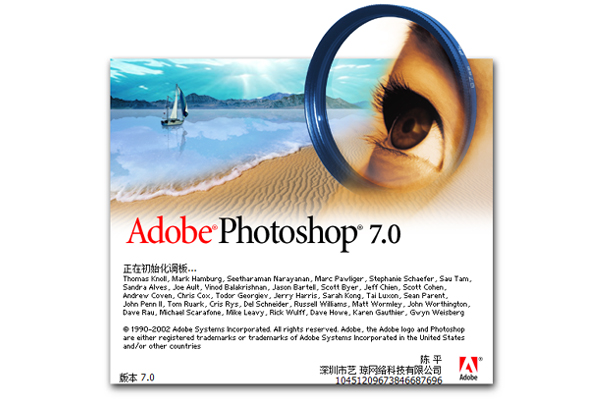
Photoshop 7.0下载地址(亲测无毒):https://pan.baidu.com/s/1D6ajW2M56bsAuDConK92Rg
PS:如果你有更高级的版本也是可以的,只是本文只讨论修改图片尺寸,只需要低版本就可以了,占资源少,运行速度快。
下载后,将得到一个RAR压缩包,把它解压一下。点击里面的setup.exe开始安装(序列号是:1045-1209-6738-4668-7696-2783),注意,安装过程中保持默认安装目录,不要更改(方便后面进行汉化)。安装完成后不要急着打开,因为安装的是英文版,这时需要进行汉化。在解压后的文件夹里有一个名为“简体中文汉化包”的目录,点击此目录中的Photoshop_P.exe,然后直接点“应用”按钮即可。至此,Photoshop 7.0就安装完成了。

打开Photoshop,点击菜单“文件”->“新建”,建立一个新的空白文档。假设网站中的图片尺寸要求是500 X 350像素,可参考上图设置,然后点击“确定”按钮。本步骤的目的是建立一个符合网站尺寸要求的文档,用于编辑。
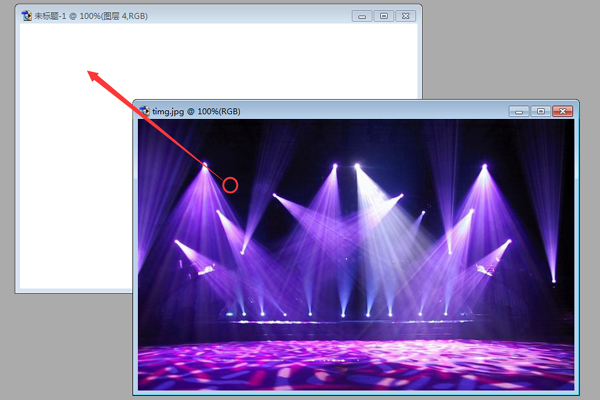
然后将需要修改尺寸的图片在Photoshop中打开,点菜单中的“文件”->“打开”,然后选择要修改的图片。如上图所示。这时,工作区出现2个文档,一个是咱们之前建立的空白文档,另一个是刚刚打开的正要编辑的图片,直接将图片拖动到空白文档里。如下图所示。

拖到空白文档后,可以把刚刚打开的图片关闭了,把窗口最大化(便于编辑)。然后按住Ctrl + T键对图片进行必要的缩放,使之充满整个空白文档画布。注意:为确保图片比例,在缩放时一定要按住Shift键进行等比缩放。调整好后,这张图片就是网站中需要的图片尺寸了。点击菜单中的“文件”->“保存为”,选择JPG格式,保存到您的电脑里(最好桌面,便于找到)。
至此,你已经得到了一张网站中指定尺寸JPG图片了,可以将此图片从网站后台上传。恭喜你,收获了Photoshop图片处理的新技能。


